火狐浏览器是很多小伙伴都在使用的一款自由及开放源代码的网页浏览器,与其他浏览器相比,它拥有更小的体积,更快的速度,并且手机和电脑都可以使用并进行数据的关联。在使用火狐浏览器的过程中,有的小伙伴每次打开浏览器时都会遇到页面中出现火狐浏览器不是您的默认浏览器的弹框,想要关闭该弹框,我们可以选择将火狐浏览器设置为默认浏览器,也可以直接在设置页面中将“总是检查Firefox是否是您的默认浏览器”选项取消勾选。有的小伙伴可能不清楚具体的操作方法,接下来小编就来和大家分享一下火狐浏览器取消默认浏览器检查的方法。
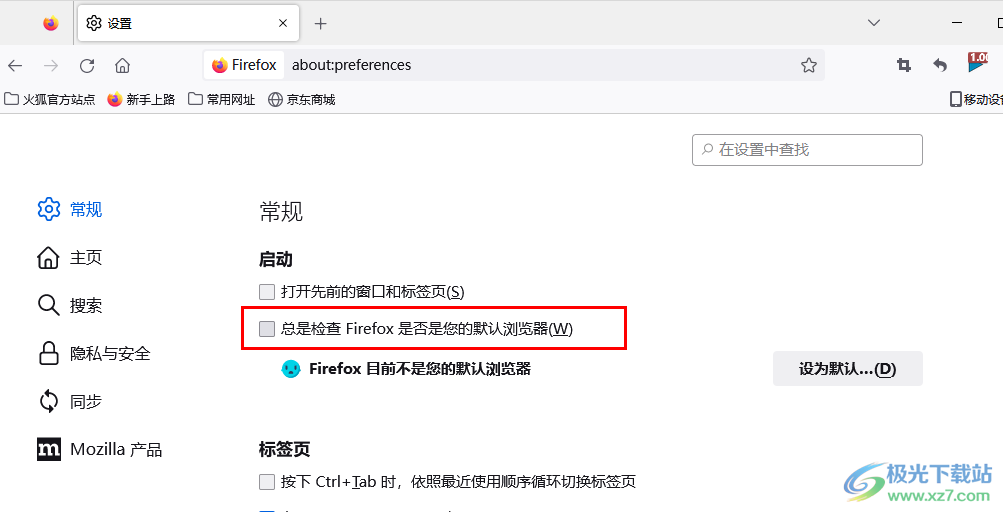
1、第一步,我们先打开电脑中的火狐浏览器,然后在浏览器页面的右上角点击打开“三”图标
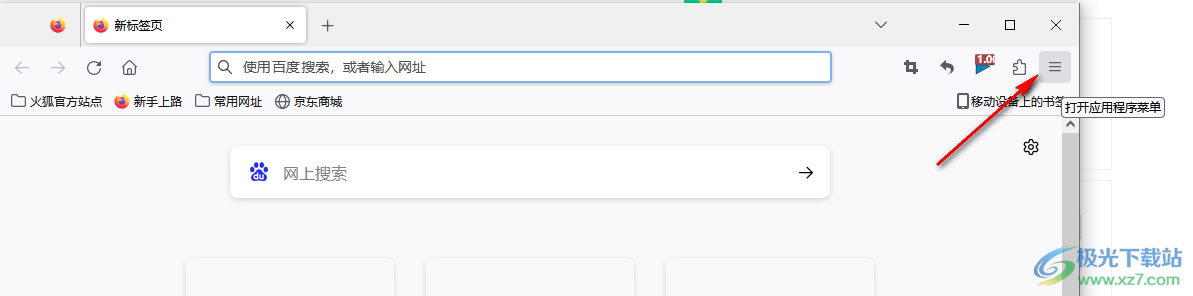
2、第二步,打开“三”图标,之后,我们在下拉列表中找到“设置”选项,点击打开该选项
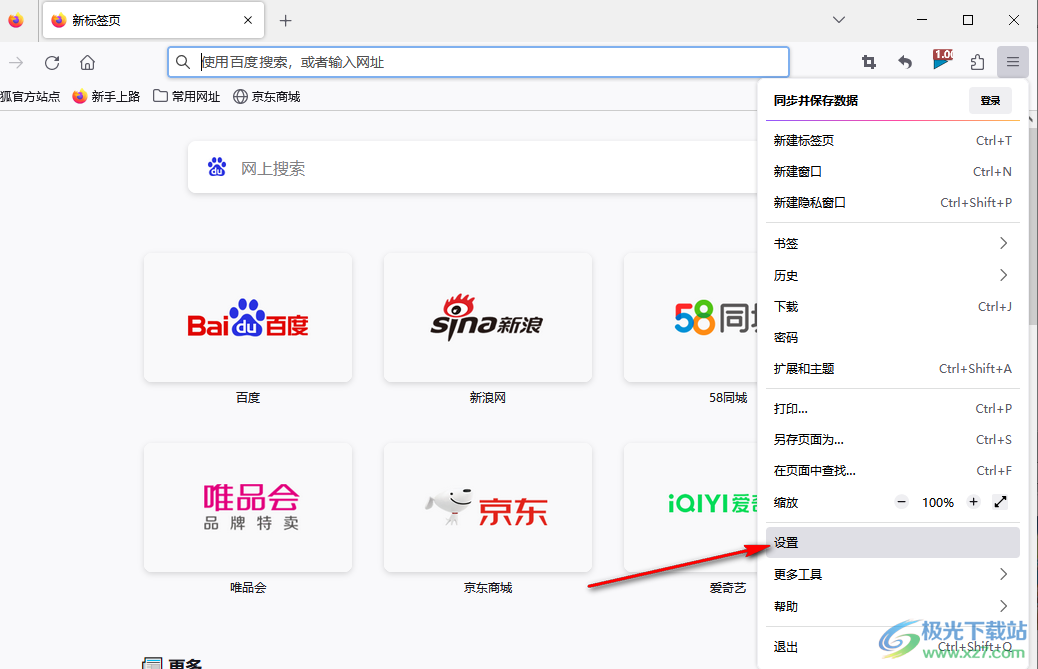
3、第三步,进入设置页面之后,我们在该页面中可以看到“总是检查Firefox是否是您的默认浏览器”选项,该选项处于被勾选状态
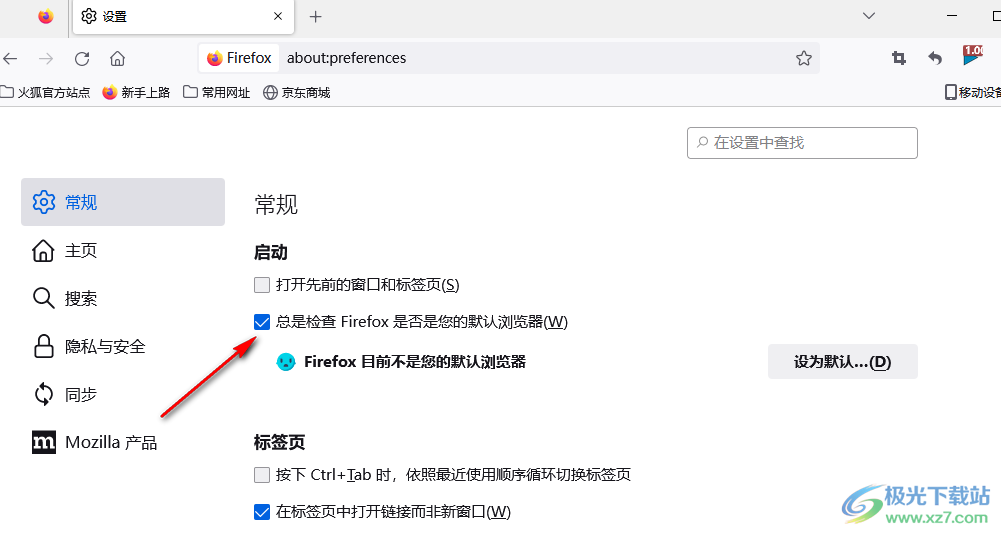
4、第四步,我们将“总是检查Firefox是否是您的默认浏览器”选项取消勾选即可
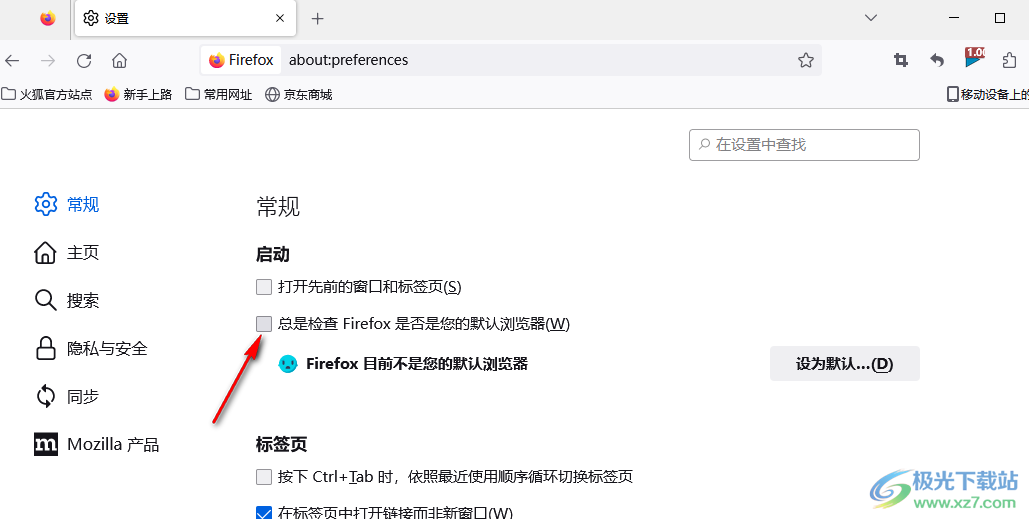
以上就是小编整理总结出的关于火狐浏览器取消默认浏览器检查的方法,我们先打开火狐浏览器,然后进入浏览器的设置页面,在该页面中我们找到“总是检查Firefox是否是您的默认浏览器”选项,将该选项取消勾选即可,感兴趣的小伙伴快去试试吧。
 主板故障表现及修复:主板出现故障时应
主板故障表现及修复:主板出现故障时应
主板是电脑的核心部件之一,负责协调和传输各个硬件之间的数......
 WIN7系统怎么关闭操作中心
WIN7系统怎么关闭操作中心
Win7系统的操作中心会有很多的操作提示,如果嫌麻烦可以把它关......
 笔记本维修常见故障分析:笔记本出现蓝
笔记本维修常见故障分析:笔记本出现蓝
笔记本电脑的蓝屏故障是许多用户都会遇到的问题,它不仅影响......
 pr剪辑片段删除后素材自动前移的方法教
pr剪辑片段删除后素材自动前移的方法教
Adobepremiere是一款非常好用的视频剪辑软件,很多小伙伴都在使用......
 抖音作品置顶设置教程
抖音作品置顶设置教程
遇到好的抖音作品,肯定有很多的用户会想着将其置顶,但是很......
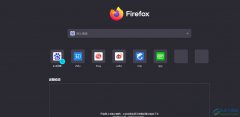
火狐浏览器是一款自由及开放的源代码网页浏览器,它支持多种操作平台,并且拥有着强大且实用的功能,能够让用户进行个性化设置,以此来获得全面且优质的网页浏览服务,因此火狐浏览器...
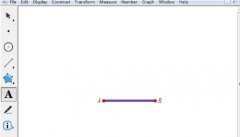
几何画板如何绘制直角三角形呢?本文就介绍了几何画板绘制直角三角形的详细步骤,需要学习的朋友可以看一看下文哦,相信对大家会有所帮助的。...
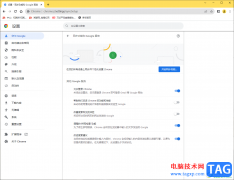
谷歌浏览器成为很多小伙伴经常在使用的浏览器,这款浏览器备受大家的好评,并且使用起来也很方便,操作页面和功能都是非常高效的,在chrome浏览器中提供了一个增强拼写检查的功能,该功...

很多小伙伴的电脑上都有姑姑了浏览器这款软件,使用该软件我们可以轻松访问需要的网页。有时候我们还会在谷歌浏览器中下载一下内容,如果哦后续我们希望打开下载内容的存储文件夹,小...
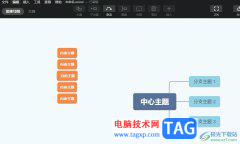
作为一款简单实用的思维导图制作软件,xmind软件为用户带来了不错的使用体验,让用户在制作的过程中,可以将复杂的信息结构理顺,还可以从中激发出许多的制作灵感,因此xmind软件吸引了...
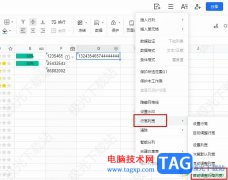
很多小伙伴都会选择使用腾讯文档来对文档进行编辑,因为在腾讯文档中我们可以实现多人同时在线对文档进行编辑,还可以使用各种工具对表格文档中的数据或是单元格等进行编辑。有的小伙...
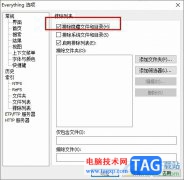
Everything是很多小伙伴都在使用的一款体积小且操作方便的文件搜索工具,在这款软件中,我们可以快速的找到自己需要的文件,还能够设置搜索指定文件夹或是搜索指定格式文件,功能十分丰...

AdobeAcrobat中可以对PDF文件进行页码的添加、水印的添加,让我们对PDF文件进行友好的编辑,其中,当你在该编辑器页面中进行水印编辑之后,想要将水印进行更新修改一下,那么要重新进入到添...
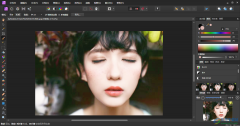
AffinityPhoto这款软件被很多小伙伴所使用,我们在使用该软件的过程中其实还是有很多的问题出现的,比如一些新手小伙伴刚接触这款软件的时候,想要对照片进行调色操作,但是不知道怎么进...

illustrator是一款矢量图形编辑软件,它被用户应用在印刷出版、海报书籍排版、专业插画和多媒体图像处理等领域中,为用户带来了不错的使用体验,并且深受用户的喜爱,当用户在illustrator软...
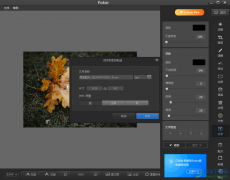
Fotor是一款功能非常强大且备受欢迎的一款图片处理软件,在这款软件中你可以尽情的编辑图片,在图片上编辑自己需要的文字内容,可以给编辑好的文字设置一下字体、颜色以及加粗等设计,...
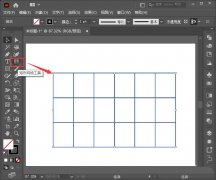
ai怎么绘制渐变光线线条?ai渐变涂抹线条效果该怎么制作呢?有哪些技巧,今天小编就带大家来共同学习ai渐变涂抹线条效果的实现方法,希望可以帮助到有需要的小伙伴哦,下面就是详细完整的...
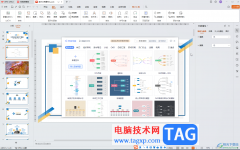
WPS演示文稿是一款非常好用的软件,很多小伙伴都在使用。如果我们需要在电脑版WPS演示文稿中插入思维导图,并且换行输入内容,小伙伴们知道具体该如何进行操作吗,其实操作方法是非常简...
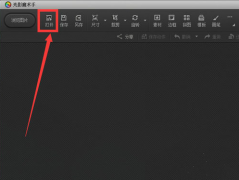
你们的工作中是不是也在使用光影魔术手软件呢?但是你们晓得光影魔术手是怎么更换证件照底色呢?下文这篇教程中小编就为你们带来了光影魔术手更换证件照底色的详细操作方法。...
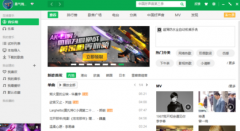
你们都在使用什么播放器听歌曲呢?小编就一直钟情于QQ音乐播放器,那么你们晓得其中有个卡拉OK模式吗?以下内容中就为你们带来了QQ音乐播放器中打开卡拉OK模式的详细操作方法。...